Planifier une activité de service
Utilisez une activité de service pour planifier des rendez-vous de service en recherchant la prochaine fois que les ressources seront disponibles pour un service. À l’aide de l’activité de service, vous pouvez coordonner et planifier des ressources pour un service requise par vos clients.
Note
Il est impossible de créer une activité de service périodique. Créez des activités de services individuelles en fonction de vos besoins.
Créer une activité de service
Assurez-vous de disposer du rôle de sécurité requis ou des autorisations équivalentes.
Plus d’informations : Gérer les rôles de sécurité dans la planification de services
Sur le plan de site du Centre de service clientèle, accédez à Planification.
Dans la liste d’enregistrements d’entité, sélectionnez Planification > Activité de service.
- La vue Mes activités de service s’affiche. Vous pouvez basculer entre les différentes vues système à l’aide du menu déroulant.
- Sélectionner toute activité de service existante pour en savoir plus sur les autres options de la barre de commandes.
Sur la barre de commandes, sélectionnez Activité de service pour créer une activité de service.
Dans la section Activité de service :
- Entrez l’Objet de l’activité de service.
- Sélectionnez le type de service dans le menu déroulant Service.
- Sélectionnez Clients pour spécifier le client ayant demandé l’activité.
- Spécifiez l’Emplacement de l’activité.
- Sélectionnez Afficher la disponibilité sur Demandé ou Provisoire.
- Fournissez la Division d’organisation.
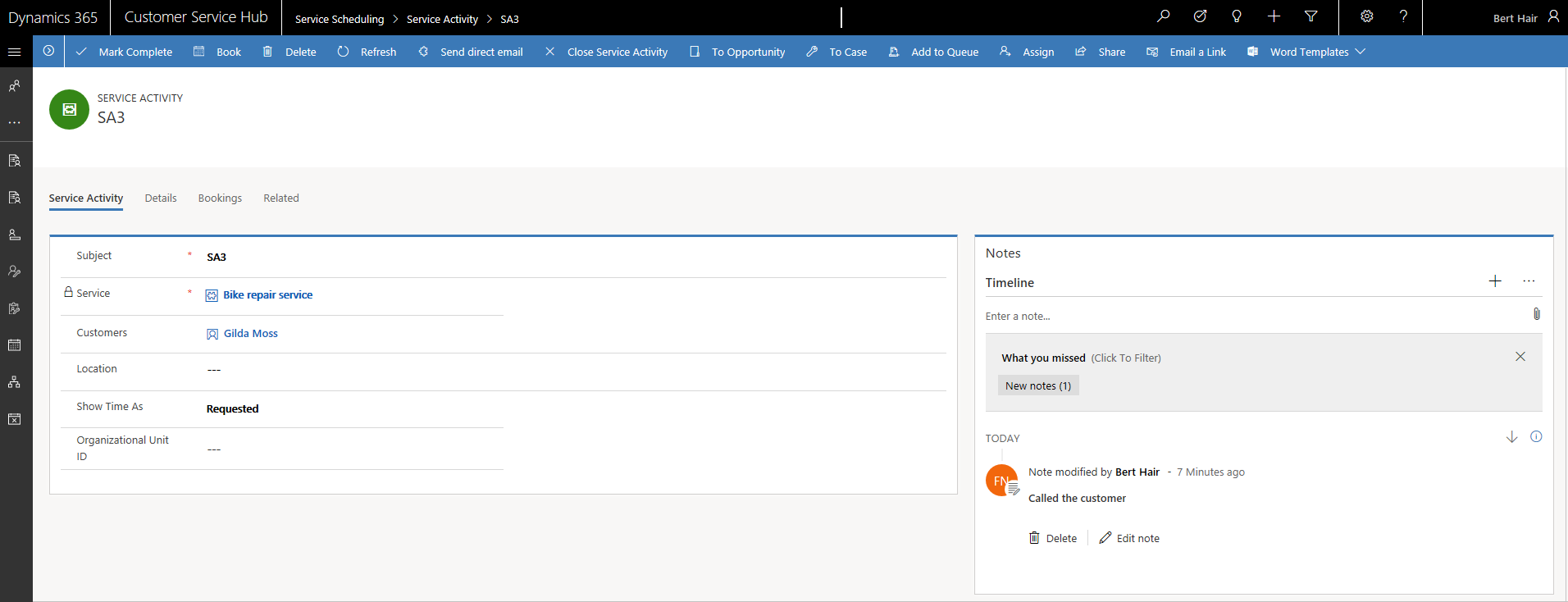
Sélectionnez Enregistrer.
Dans la section Détails :
- Fournissez le Propriétaire et la Priorité.
- Fournissez la Catégorie et la Sous-catégorie de l’activité.
Dans la section Réservations.
- Consultez les réservations que vous avez planifiées dans cette section.
Sélectionnez Réserver pour planifier une activité de service dans le calendrier.
Le Tableau de planification s’affiche. Vous pouvez afficher la liste des services et des ressources associées.
Dans le volet Créer une réservation de ressource, sélectionnez la date et l’heure de début et la date et l’heure de fin du service.
Sélectionnez le Statut de la réservation dans le menu déroulant.
Sélectionnez Réserver pour planifier une activité de service. Sélectionnez Réserver et quitter pour planifier et quitter l’onglet.
Plus d’informations : Planifier une réservation pour une activité de service
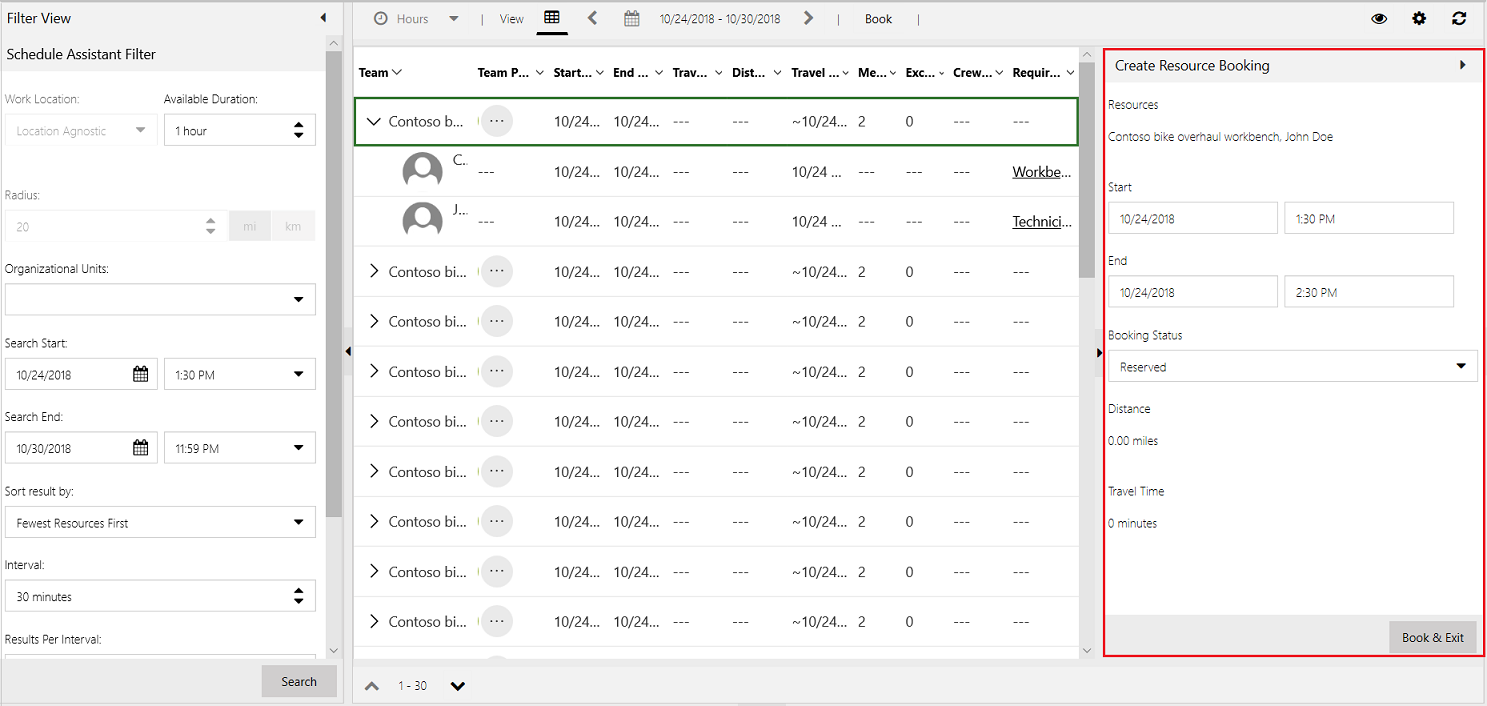
Les réservations que vous planifiez apparaissent dans l’onglet Réservations.
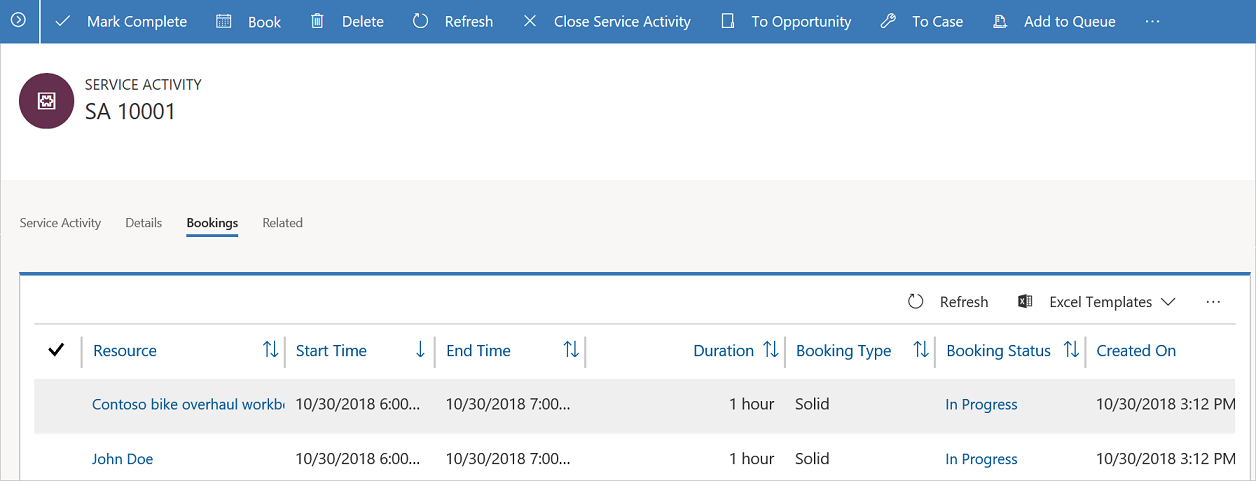
Vous pouvez sélectionner une réservation existante et la modifier, l’activer ou la désactiver de l’onglet Réservations.
Note
- Lors de la création d’une activité de service, la sélection manuelle des ressources n’est pas prise en charge dans la nouvelle expérience de planification du Centre de service clientèle.
- Une fois que vous avez créé une réservation, le statut de la réservation ne sera pas mis à jour tant que vous n’aurez pas actualisé manuellement l’onglet Réservations.
Pour fermer ou annuler une activité de service, sélectionnez Fermer l’activité de service dans la barre de commandes, puis sélectionnez l’état comme Fermé ou Annulé dans la boîte de dialogue Fermer l’activité de service.
Si l’activité de service est terminée, Sélectionner Marquer comme terminé dans la barre de commandes.
Informations associées
Utiliser le tableau de planification pour configurer l’activité de service